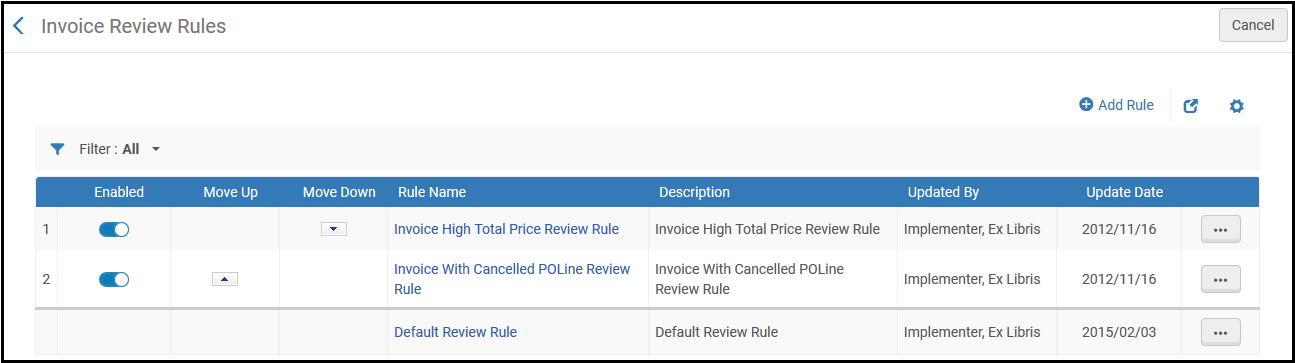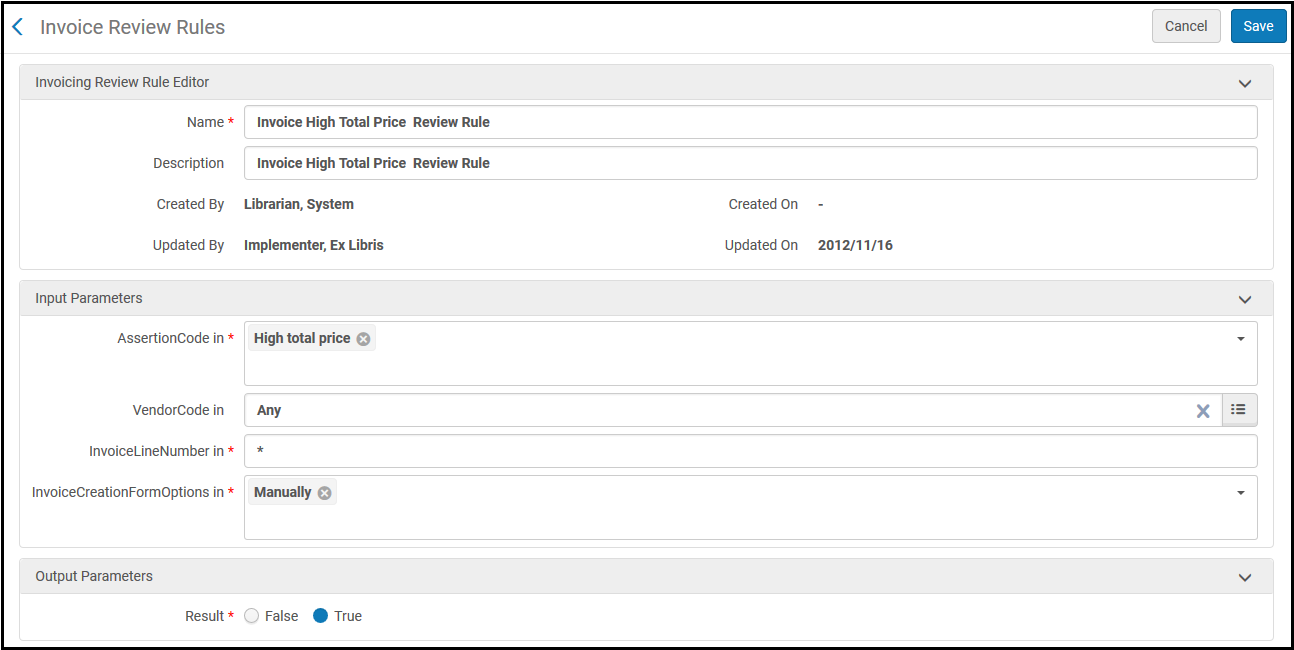Configurar reglas de revisión de facturas
- Last updated
-
-
Save as PDF
-
Translatable
Para configurar reglas de revisión de facturas se debe tener uno de los siguientes roles:
- Administrador de adquisiciones
- Administrador general del sistema
Las reglas de revisión de facturas determinan si las facturas se envían a revisión manual. Véase
Revisión de facturas. Las reglas se aplican a facturas creadas en forma automática que pasaron una validación inicial pero que generaron una alerta. Las reglas se aplican a todas las bibliotecas en la institución.
Configurar las reglas de revisión de facturas en la tabla de reglas llamada Reglas de revisión de facturas (
Configuración de Alma > Adquisiciones > Facturas > Reglas de revisión de facturas). Para obtener más información sobre las tablas de reglas, véase
Tablas de reglas.
Página de reglas de revisión de facturas
La regla por defecto no presenta parámetros de configuración y solo se puede establecer en Verdadero o Falso, de la siguiente manera:
-
Verdadero – Enviar a revisión.
-
Falso – No enviar a revisión y proceder con la aprobación. Este es el ajuste por defecto.
Agregar o editar reglas en la página Reglas de revisión de facturas (seleccionar Añadir regla o seleccionar Editar en la lista de acciones de la fila).
Página Reglas de revisión de facturas (Añadir/Editar)
Ver la siguiente tabla para conocer los criterios (parámetros de entrada). En Resultado, Verdadero indica que la factura se envía a revisión. Falso indica que la factura no se envía a revisión y se envía a aprobación.
Parámetros de entrada de Reglas de revisión de facturas
| Parámetro |
Descripción |
| AssertionCode |
El tipo de alerta generada. Los valores posibles son:
-
Las líneas de factura adicionales se asocian a la misma línea de orden de compra – La factura contiene múltiples líneas de factura que están asociadas a la misma línea de orden de compra.
-
Divisa diferente a la de la orden de compra – La divisa de la factura es diferente a la divisa de las líneas de orden de compra asociadas.
-
Se ha gastado de más del fondo - La línea de la factura se enlaza a un fondo en el que se ha gastado de más (El fondo permite que se gaste de más, pero se añade una afirmación).
-
Precio total alto – El precio total de la factura es mayor que el valor en la tabla de configuración Umbral del precio de la línea de orden de compra (Menú de configuración > Adquisiciones > Órdenes de compra). Para ver detalles, consulte Gestionar coberturas de precio e importe.
-
Precio total alto en moneda de uso - El precio total de la factura, después de ser convertido a la moneda local, es mayor que el valor en Umbral de precio de la línea de orden de compra (Menú de configuración > Adquisiciones > Órdenes de compra). Para utilizar esta opción, configure el campo Convertir precio de línea de orden de compra a la moneda local del sistema en la parte superior de la página. Para ver detalles, consulte Gestionar coberturas de precio e importe.
-
La factura presenta una cuenta de proveedor diferente a la de algunas de las líneas de orden de compra asociadas – La cuenta de proveedor de la factura es diferente a las cuentas de proveedor de las líneas de orden de compra asociadas.
-
La factura incluye un descuento negativo – El valor del descuento de la factura es negativo y, por ello, aumenta el precio de la factura.
-
La línea de la factura está enlazada a una línea de orden de compra evaluada - La línea de la factura está enlazada a una línea de orden de compra que se encuentra en evaluación (parte de una prueba).
-
Factura con proveedor diferente al de la línea de orden de compra - El proveedor vinculado a la factura es diferente al proveedor vinculado a la línea o líneas de orden de compra.
-
La factura no fue aprobada por su gerente - Cuando la factura se encuentra Esperando aprobación y el gerente de la factura la rechaza.
-
La factura fue rechazada por el sistema financiero externo – La factura fue rechazada por un sistema financiero externo. Las facturas pueden ser rechazadas si falta información o si esta es incorrecta. Las facturas rechazadas se envían a revisión para que un miembro del personal de la biblioteca las analice (véase Revisar facturas).
-
Factura con un línea de orden de compra cancelada – La factura contiene una línea de factura asociada a un línea de orden de compra cancelada.
-
Existe una factura con el mismo número – Hay otra factura con el mismo número.
-
Facturado después de la cancelación – No está en uso.
-
Líneas no asociadas – La factura contiene líneas de factura no asociadas a las líneas de la orden de compra.
-
Líneas no listas – La factura contiene líneas de facturas con el estado no lista.
-
Factura anterior de orden de suscripción de línea de factura - Una línea en la factura ya está enlazada a una línea de orden de compra que tiene una línea de factura diferente enlazada a ella.
-
Algunas líneas de factura presentan un precio diferente a su línea de orden de compra enlazada - Existen líneas de factura que tienen precios diferentes a los de sus líneas de orden de compra enlazadas.
-
El método de pago de algunas de las líneas de orden de compra asociadas es diferente al de la factura – El método de pago de la factura es diferente a los métodos de pago de las líneas de orden de compra asociadas.
-
La factura fue creada por un sistema externo y se debe revisar - Alerta que se envía cuando un sistema externo crea una factura.
-
La Cuenta de proveedor no soporta el Método de pago seleccionado - El método de pago seleccionado de la factura no coincide con los métodos de pago seleccionados en la cuenta del proveedor.
-
Cantidad total de discrepancia – El precio total de la factura es diferente al precio total calculado de las líneas de factura.
-
El proveedor es responsable, pero falta el IVA – El proveedor es responsable del IVA, pero no hay IVA especificado en la factura.
-
El proveedor no es responsable, pero hay IVA – El proveedor no es responsable del IVA, pero la factura especifica un monto de IVA.
|
| VendorCode |
El proveedor. |
| InvoiceLineNumber |
El número de línea de factura. Para hacer coincidir todos los números de las líneas de factura, introducir un asterisco (*) en este campo. |
| InvoiceCreationFormOptions |
El proceso que creó la factura. Las opciones son:
- EDIteur Invoice Message
- Desde la API
- Desde la orden de compra
- Cargador
- Manualmente (ignorar esta opción; no debería aparecer aquí)
- Cualquiera
|